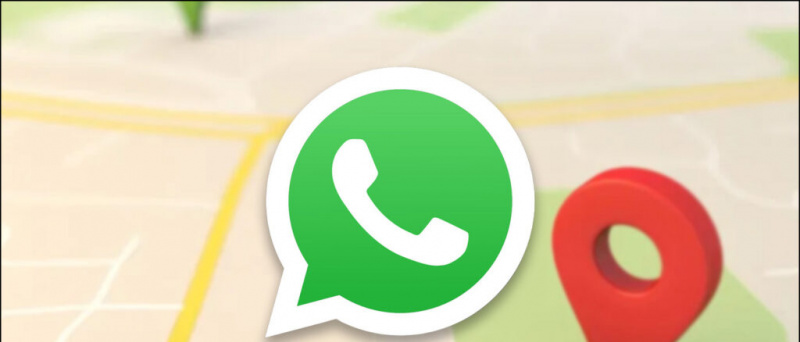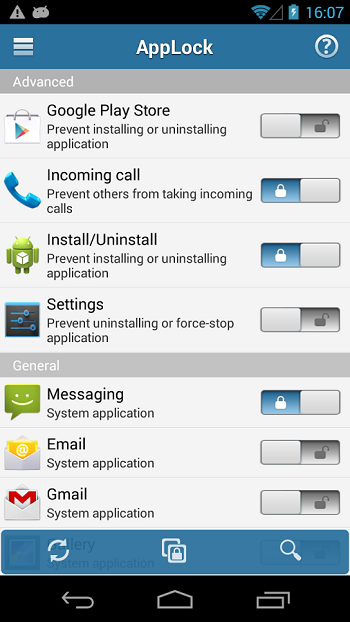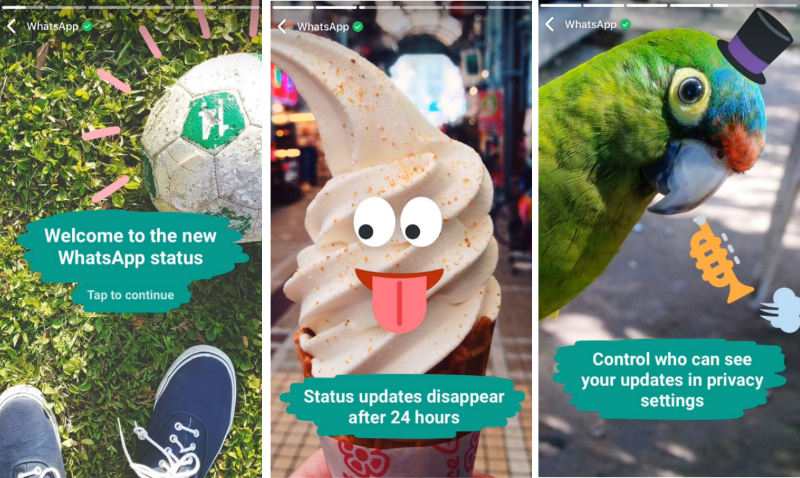지난 몇 달 동안 많은 스마트 폰 출시가 있었지만 그중 몇 대만이 예상보다 더 크게 만들었습니다. 제한된 수의 스마트 폰 중 설득력있는 가격의 스탠드 Coolpad 참고 3 . 이 장치는 뒷면에 지문 센서가 도입되어 많은 화제를 불러 일으켰고, 지문 센서가 주된 이유가 아니며 실제로 가격이 책정되었으며이 전화기의 모든 기능이 탑재되어 군중에서 돋보입니다. Note 3는 인도 소비자로부터 큰 호응을 받았으며 여전히 시장에서 강세를 보이고 있습니다.
Coolpad Note 3를 구입 한 사람들과이 장치를 구입할 계획 인 사람들을 위해 특별히 나열된 Note 3의 정말 멋지고 편리한 기능이 있습니다.
[stbpro id =”info”] 참조 : Coolpad Note 3 전체 리뷰, 가격 대비 훌륭한 가치! [/ stbpro]
지문을 사용하여 전화 받기 및 녹음
이 지문이 기기 잠금 해제에만 사용될 수 있다고 생각했다면 그게 전부입니다. 완전히 잘못된 것입니다. 이 지문을 사용하면 더 많은 작업을 수행 할 수 있습니다. 지문을 탭하여 수신 전화를 받거나 지문을 탭하여 진행중인 전화 통화를 녹음 할 수 있습니다. 멋지지 않나요?
기기에서 Google 계정을 제거하는 방법

이 설정은 설정 메뉴의 통화 설정에서 활성화 / 비활성화 할 수 있습니다.
사용자 지정 표시기 / 알림 표시 등
이 기능을 사용하면 통화, 메시지, 새 알림, 충전 상태 및 배터리 부족에 대한 알림 표시 등 깜박임을 활성화 / 비활성화 할 수 있습니다. 이것은 알림을 위해 다른 색상의 조명을 할당하는 대안으로 사용할 수 있습니다.

밝기 및 디스플레이 설정에서 표시등의 설정에 액세스 할 수 있습니다.
빠른 제어 알림
화면이 꺼져 있고 장치가 잠겨있는 동안 알림 내용의 개인 정보를 조정할 수 있습니다. 우리 대부분은 휴대 전화를 탁자 위나 주변 어디에서나 안전하게 보관하는 습관을 가지고 있으며 알림이 계속 울리고 주변의 모든 사람이 화면의 내용을 볼 수 있습니다. Coolpad Note 3를 사용하면 장치가 잠겨있는 동안 알림에서 민감한 콘텐츠를 숨길 수 있습니다.
Coolpad Note 3에서 알림 보안을 조정하려면 설정> 소리 및 진동으로 이동> 알림 옵션 아래에서 '기기가 잠겼을 때'를 탭하면 선택할 수있는 세 가지 옵션이 제공됩니다.
- 모든 알림 내용 표시
- 민감한 알림 내용 숨기기
- 알림을 전혀 표시하지 않음

빠른 충전 관리자
저예산 전화기이기 때문에 Coolpad Note 3는 패키지의 빠른 충전 기능을 감당할 수 없었지만 충전 모드를 선택할 수있는 스마트 배터리 관리자가 있습니다. 배터리 설정에서 찾을 수 있습니다. 두 가지 충전 모드가 있습니다.
- 실력 있는- 이 모드는 정품 또는 고전력 충전기를 사용하여 충전 시간을 최소화합니다. 이 모드는 더 나은 배터리 성능을 위해 권장됩니다.
- 흔한- 이 모드는 일반 충전기로 전류를 제한하여 배터리 수명주기를 연장합니다. 이 모드는 휴대 전화를 천천히 충전하지만 장기적으로 배터리 상태를 관리합니다.


Coolpad Note 3 웨이크 업 제스처
이 기능은 가장 멋진 기능이며 화면에 지정된 모양을 그려 기기가 잠겨있을 때 결과 앱을 실행합니다. 경험을 더 스마트하게 만들기위한 많은 동작과 제스처가 있으며, 이러한 설정은 설정 메뉴의 스마트 제어 옵션에서 활성화 또는 비활성화 할 수 있습니다. 제스처에는 다음이 포함됩니다.
- 깨우려면 두 번 탭하세요. 이것은 매우 일반적인 기능이며 빠르게 두 번 탭하여 화면을 밝게 할 수 있습니다.
- 사진을 찍으려면 아래로 슬라이드하세요. 휴대 전화가 잠겨있을 때 화면을 아래로 밀기 만하면 카메라 UI로 바로 이동하여 즉석 사진을 클릭 할 수 있습니다.
- 가로로 슬라이드하여 노래를 전환합니다. 기기가 잠겨있을 때 손가락을 가로로 스 와이프하면 스 와이프 방향에 따라 다음 또는 이전 노래가 표시됩니다.
- 알파벳 그리기 C를 그려 키패드를 열고, e를 그려 브라우저를 열고, m을 그려 음악 플레이어를 시작하고, o를 그려 Facebook을 열고 W를 그려 WhatsApp을 엽니 다.


스마트하게 화면 제어
설정의 스마트 제어 옵션에서 작업 및 화면 옵션을 찾을 수 있습니다. 이 옵션을 사용하면 다음 화면 작업을 활성화 / 비활성화 할 수 있습니다.
- 장갑 모드 이것은 특히 겨울에 정말 유용한 기능입니다. 우리는 장갑을 끼고 손바닥을 따뜻하게 유지합니다.이 기능을 사용하면 장갑을 떼지 않고도 터치 스크린을 사용할 수 있습니다.
- 멀티 스크린 모드 두 개의 독립적 인 앱에 대해 화면을 분할하여 한 번에 여러 앱을 사용할 수있는 또 다른 매우 유용한 기능입니다. 활성화되면 디스플레이 가장자리에서 이동식 풀 아웃 버튼을 찾을 수 있으며, 탭하여 현재 앱 위에있는 다른 앱을 선택하고 열 수 있습니다.
- 3 개의 스크린 샷 스크린 샷을 캡처하는 또 다른 단축키는 세 손가락을 수직으로 스 와이프하는 것입니다.

지문 ID로 작업 선택
장치가 잠겨있는 동안 다른 지문 ID를 사용하여 다른 앱에 즉시 액세스 할 수있는 지문 센서의 또 다른 유용한 기능을 발견했습니다. 센서에 손가락을 대고 선택한 앱에 직접 도달하면됩니다. 잠금 화면 및 보안 설정 아래의 지문 관리에서이 옵션을 찾을 수 있습니다. 등록 된 지문에 도달하고 구성하려는 지문 ID를 탭하기 만하면됩니다. 다음 중에서 선택할 수있는 옵션이 있습니다.
Android에서 알림 소리를 설정하는 방법
- 화면 잠금 해제 손가락이 센서에 닿으면 화면 잠금을 해제하기 만하면됩니다.
- 빠른 캡처 이렇게하면 기기가 잠겨 있어도 카메라 앱이 즉시 실행됩니다.
- 원키 다이얼 센서를 터치 할 때 전화를 걸 원하는 연락처를 설정할 수 있습니다. 선택한 연락처로 직접 전화를 겁니다.
- 다른 앱 열기 이 옵션은 특정 지문 ID로 시작할 앱을 선택하고 선택할 수있는 앱 목록을 제공합니다.


지문별로 다른 기능을 설정할 수 있으며 한 번에 최대 5 개의 지문을 설정할 수 있습니다.
잠금 키 + 볼륨 크게를 눌러 화면 활동을 비디오로 기록
스크린 샷에 매우 익숙하지만 Coolpad는 마이크가 오디오를 녹음하는 화면의 비디오를 녹화하는 옵션을 제공합니다. 또한 매우 유용한 기능이므로이 기사의 시작 부분에서 작성한 모든 기능을 간단히 보여줄 수 있습니다.
결론:
Coolpad는 내부에 더 많은 멋진 기능이 숨겨져 있습니다. 계속해서 파헤 치고 아래 댓글 섹션을 통해 어떤 결과가 나올지 알려주세요. 이러한 기능이 Coolpad Note 3에서 더 스마트 한 경험을하는 데 도움이되기를 바랍니다.
Facebook 댓글 '쿨 패드 노트 3의 숨겨진 기능 8 가지',